
Sebagai handphone kelas menengah yang hadir di Indonesia, OPPO A16 telah menghadirkan beragam fitur untuk menarik minat pengguna.
Soal urusan privasi, OPPO A16 juga telah dibekali dengan fitur keamanan menarik seperti fitur App Lock dan Private Safe. Fitur App Lock memungkinkan kamu dapat mengunci aplikasi penting dan bersifat pribadi agar tidak dibuka sembarang orang.
Ini cocok bagi kamu yang ingin menjaga privasi pada aplikasi yang memiliki data pribadi seperti Media Sosial, Photos, Chat, dan lainnya. Berkat fitur App Lock, teman atau orang lain harus meminta izin akses dulu langsung kepada kamu setiap ingin mengakses aplikasi di handphone karena membutuhkan password, PIN, atau Pattern yang telah dibuat olehmu.
Kamu sendiri dapat mengaktifkan fitur App Lock pada OPPO A16 dengan beberapa langkah mudah yang dapat dilihat melalui panduan di bawah ini.
Cara Mengunci Aplikasi dengan App Lock
- Buka aplikasi Settings di OPPO A16
- Masuk ke menu Privacy
- Selanjutnya buka menu App Lock
- Sistem akan meminta kamu untuk mengaktifkan Pattern, Password, atau Pattern sebagai kuncinya
- Kamu juga akan diminta menjawab pertanyaan keamanan yang nantinya digunakan apabila kamu lupa kunci tersebut
- Setelah pertanyaan dijawab, maka sistem memberitahukan bahwa Pintasan (Shortcut) untuk menyalakan atau mematikan fitur App Lock telah tersedia di Quick Settings
- Terakhir, kamu dapat memilih aplikasi mana saja yang akan dikunci
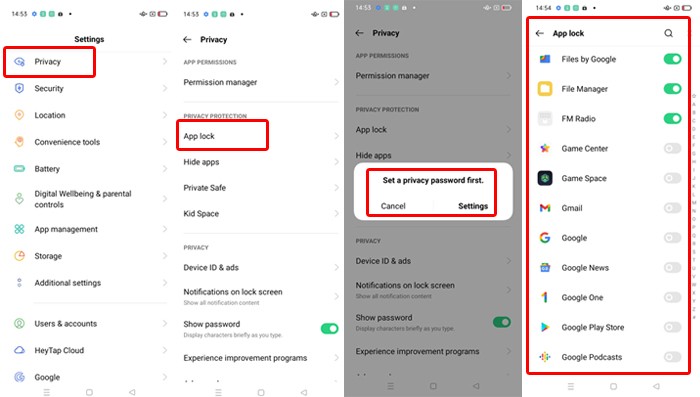
Setelah fitur App Lock aktif, maka aplikasi yang telah dikunci harus dibuka menggunakan password, PIN, atau Pattern yang telah dibuat sebelumnya. Tentunya kamu juga bisa menggunakan fitur biometrik seperti pindai sidik jari untuk membuka aplikasi tersebut.
Jika App Lock lebih untuk aplikasi, berbeda dengan Private Safe yang memungkinkan kamu menyembunyikan foto, video, dokumen, dan file lainnya di OPPO A16 agar tidak dapat diakses oleh orang lain melalui aplikasi Photos maupun File Manager.
Nantinya file yang telah disembunyikan tersebut akan masuk ke folder khusus yang hanya diketahui olehmu sebagai pembuatnya.
Cara Menyembunyikan File di OPPO A16
- Buka aplikasi Settings
- Pilih menu Privacy
- Masuk ke menu Private Safe
- Kamu akan diminta mengaktifkan Pattern, Password, atau PIN untuk bisa mengakses file sebagai kunci
- Selanjutnya kamu akan diarahkan untuk menjawab pertanyaan keamanan yang fungsinya memberikan petunjuk ketika kamu lupa password yang telah dibuat
- Pada halaman Private Safe, kamu akan dihadapkan pada folder foto, audio, dokumen, dan other
- Pilih salah satu folder dan tekan tombol Add berikon + di bagian kanan bawah layar
- Selanjutnya pilih file yang ingin disimpan dalam brangkas
- Tekan tombol Done jika sudah selesai
- Nantinya file tersebut akan disembunyikan dan dapat dilihat di dalam folder yang berada di Private Safe

Cara Membuka File di Private Safe
- Tuju aplikasi Settings di OPPO A16
- Plih menu Privacy
- Lalu masuk ke menu Private Safe
- Masukkan Password, Pattern, atau PIN yang telah dibuat
- Apabila kunci yang dimasukkan berhasil, maka kamu diarahkan ke halaman Private Safe
- Kamu dapat membuka salah satu folder untuk melihat file yang telah disembunyikan
Perlu dicatat bahwa kamu juga dapat mengembalikan file yang telah disembunyikan pada halaman Private Safe dengan membuatnya menjadi Set as Public. Selanjutnya, file tersebut dapat dilihat kembali melalui aplikasi Photos atau File Manager.
Bisa dibilang baik App Lock maupun Private Safe merupakan fitur keamanan bawaan di OPPO A16 yang dapat kamu gunakan untuk lebih menjaga privasi agar informasi di dalamnya tidak dibuka oleh orang lain tanpa izin. Apalagi kamu tidak perlu repot lagi mengunduh aplikasi keamanan pihak ketiga dari Google Play Store.











Tinggalkan Komentar